Sorprendido me quede el otro día al hablar de la mejor opción para instalar Snow Leopard y comprobar que muchos de vosotros no habéis usado nunca una copia de Time Machine para restaurar vuestros equipos.
Pero como en Applesfera nos encanta resolver todas las dudas de nuestros lectores, aquí tenéis un sencillo tutorial para actualizar a Snow Leopard de una forma cómoda.
Los pasos a seguir
1. El primer paso es tan sencillo como tener lista una copia actualizada de Time Machine. Si nunca has realizado una simplemente tienes que activar las copias desde el panel de preferencias y esperar a que termine de realizarla. En caso de tener ya una, actualiza la misma para tener una copia actualizada de todos tus archivos.
Una vez realizada la copia de Time Machine estas listo para instalar tu nuevo sistema operativo.
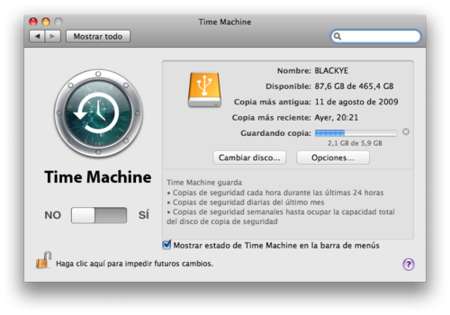
2. Ya insertado el DVD de Snow Leopard tienes la opción de instalar el sistema “en caliente”, es una nueva característica del instalador. De esta forma no tenemos que reiniciar el sistema para iniciar una instalación, simplemente personalizarla a nuestro gusto y pulsar instalar. La instalación comenzara pero podemos seguir usando nuestro Mac de forma tradicional.
Llamarme antiguo. Pero si vamos a instalar desde cero el sistema no le veo mucho sentido a esta utilidad. Yo prefiero reiniciar el equipo, acceder a las Utilidades, formatear el disco y a continuación instalar el sistema. Es decir, lo que hasta ahora hemos hecho siempre.
Resumiendo, tienes que instalar el sistema en un disco formateado previamente. Para hacer esto accede a la Utilidad de Discos disponible en el DVD de instalación, selecciona el disco que quieres borrar y pulsa la opción correspondiente con los valores por defecto. Una vez borrado continua con una instalación corriente del sistema.
3. ¿Ya se ha reiniciado el Mac? Perfecto eso es que ya tenemos Snow Leopard instalado en nuestro equipo, pero en lugar de volver a configurar todo a nuestro gusto vamos a usar nuestra copia de Time Machine para dejar todo en su sitio automáticamente.
Nada más iniciar la configuración tras una instalación veremos esta ventana:
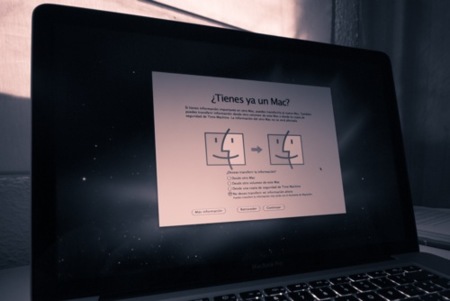
En ella tenemos que seleccionar la opción “Desde una copia de seguridad de Time Machine“. Es importante tener ya conectado el disco duro donde tenemos nuestra copia de seguridad, así automáticamente aparecerá en las opciones de selección.
En la siguiente ventana os muestra todas las copias disponibles en el disco, si es que hay más de una, seleccionar la que queréis tomar como base para resturar el equipo.
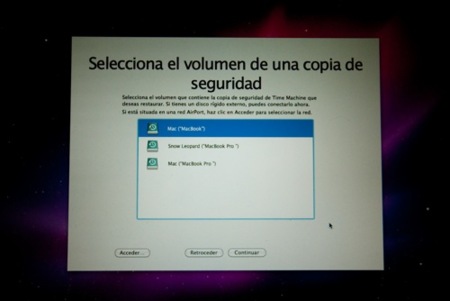
A continuación el asistente de migración nos permite seleccionar que cosas queremos transferir a nuestro ordenador y cuales no. Además si tenemos varios usuarios podemos seleccionar sólo el que queremos copiar a nuestro nuevo sistema, también se muestra el espacio total que ocupa cada sección.

Una vez seleccionado todo lo que queremos copiar, simplemente tenemos que pulsar el botón “transferir“ y esperar tranquilamente puesto que la operación se puede alargar fácilmente un par de horas en función del volumen de datos.
Otro pequeño truco, si ya habías instalado tu Snow Leopard y no quieres volver a hacerlo puedes ejecutar el “Asistente de migración” el cual hace lo mismo que os he mostrado pero con el sistema ya iniciado.




Ver 24 comentarios
24 comentarios
khyros
Sigo pensando que hacer ésto es una pérdida de tiempo.. ya que en esencia el resultado es el mismo que instalar Snow Leopard sobre una copia de Leopard.
Samuel Campos
@David Martinez jajaja, gracias. Pero ya encontré un tutorial, aún tengo que experimentar ya que el acabado, desde luego, está lejos del tuyo :D
Un saludo!!!
otto.st
La Biblia hombre, mañana lo tengo que usar (este tutorial), mi MBP hoy lo dejé en servicio técnico muerto, compre un Mac Mini y ya mañana a vaciar el Time Machine en el Mini. Un millón, estas son las cosas que se agradecen.
31901
Tengo la siguiente consulta: He creado en mac dos particiones en una de las cuales tengo windows vista y evidentemente en la otra leopard, ahora bien: he comprado snow leopard y deseo instalarlo o actualizar el leopard; puede actualizarlo sin perder la particion de windows, es decir mantener snow leopard y windows.? gracias de antemano respuesta a: sergio.primiani@gmail.com
Arcade Z
Que rápidoS sois jaja
gracias por la info :) ahora que me acuerdo yo esto ya lo hice cuando quise reinstalar Leopard jaja gracias
eljulian
@aaron3486, lo siento pero estás muy equivocado. Snow Leopard no es una actualización de Leopard, es un totalmente nuevo sistema operativo, de hecho es probablemente la actualización más importante a nivel interno que ha sufrido el OS X en sus 8 años de vida. No te confundas por el nombre. De hecho y como curiosidad nada más, aunque el "leopardo" y el "leopardo de las nieves" (irbis en español o uncia uncia) tengan nombres similares, son razas totalmente diferentes de felinos, de hecho no pertenecen ni siquiera al mismo género (Panthera y Uncia respectivamente), compararlos es similar a comparar un león y un cheetah.
Pero sí tienes razón en lo de actualizar, si realmente no conoces mucho del tema una actualización normal da muy buenos resultados, probablemente te quedes con un poco de basurilla en las librerías, pero de verdad no vale mucho la pena si no conoces del tema. Y así te ahorras como 3 horas!! (45 minutos de instalación, 1 hora de migración y otra hora haciendo la nueva copia de seguridad de time machine, aunque esta última se hace en segundo plano).
eljulian
@AgentePeibol si haces una migración posterior a la instalación de SL (saltandote la pantalla de migración que aparece al finalizar la instalación), tengo entendido de que el usuario que migres va a ser uno distinto al que creaste, por lo que lo lógico sería migrarlo y luego eliminar al primer usuario creado.
Pero no te des mala vida, al finalizar la instalación cuando sale automáticamente la ventana de migración simplemente selecciona la opción de Time Machine, en este punto de la instalación todavía no has creado ningún tipo de usuario. El problema que planteas es si obvias esa pantalla de migración que sale al final de la instalación.
eljulian
@aaron3486, a nivel de usuario es "simplemente una actualización" ya que no aporta mucha cosa nueva en cuanto a usabilidad, pero a nivel interno (que es lo importante en un sistema operativo) no es solo una actualización, es un nuevo sistema operativo ya que se están introduciendo nuevas librerías y nuevas tecnologías totalmente distintas a las que se tenían anteriormente.
Apple no vende a Snow Leopard como un nuevo sistema operativo sino como una actualización simplemente por cuestiones de mercadeo. Al no aportar suficientes mejoras en cuanto a usabilidad para el usuario final, entonces el usuario no va a pagar los 129$ que acostumbra cobrar Apple por un nuevo sistema operativo. Al final el usuario NUNCA compra rendimiento en un software sino mejoras, cosas nuevas y cambios cosméticos. Pero fuera del mercadeo, es una "actualización mayor" (como le llama la compañía a sus nuevos sistemas) del décimo sistema operativo de Apple (OS X).
Saludos.
eljulian
@niakete, tranquilo lo de calcular el espacio de Time Machine se lleva muchísimo tiempo (o por lo menos para mí fue así), ya que el sistema se pone a comparar los archivos que tienes con los que hay en la copia del TM, de esta manera solo copiará los nuevos (o modificados) archivos y no todos. En mi ordenador tardó un buen tiempo, pero siempre en segundo plano, tranquilo déjalo un buen tiempo que termine, igual puedes usar el ordenador mientras se hace eso.
cibernox
Si si, todo muy bonito, el problema ES hacer la copia de seguridad con time machine, porque no acepta discos que no sean HFS+, y un disco externo que anda conectandose en varias maquinas no lo puedo tener en HFS+ porque no me lo leeria ningun PC con windows, y no se si linux trae por defecto compatibilidad con HFS+.
Hay algun programa que te haga particiones HFS+ sin borrar datos como hacia el partition magic, que si tenias un disco ocupado a la mitad, te podia hacer una particion nueva en el espacio libre, sin machacar los datos.
RCC
Gracias por el artículo, es lo que necesitaba saber antes de pedirme el sistema. A ver si lo tienen ya hoy en alguna tienda, y si no, pues, el domingo.
David Prats Juan
Pues sí, podríais haber puesto una captura con la pestaña "Usuarios" abierta. Porque me da que ahí hay cosas importantes...
David Martinez
Te ha faltado desplegar Usuario para que vea la gente lo que hay dentro( que te lo van a preguntar verás..) :P Hazles una capturita va ;-) y te enseño a hacer los procesos cruzados que me comentabas en Flickr :D
Álvaro ★
Supongo y espero que se podrá seleccionar una copia que esté en un Time Capsule. Por cierto, el mio también a veces tarda muchísimo preparando la copia. YA ES 28!!! :)
Il Tifossi
Ahora que lo pienso, si hay tanto "merder" con los formatos de lectura y discos duros externos, a lo mejor directamente guardo mis 4 cosillas en un pen-drive y formateo la cosa a palo seco, y a tomar x saco la idea de backupeo. De hecho, tengo el Mac bastante vacío...
orbayo
hola! bueno se me ha ocurrido instalar siguiendo estos pasos: 1. Hago la actualizacion. 2. Hago la copia con time machine. 3. Instalo leopard desde 0. 4. Y cargo la copia de time machine.
Que os parece? quizas es un poco lento pero algunos pensaban en la compatibilidad de time machine hecha con Loepard, y todos los programas y aplicaciones, con SL. Entonces si la actualizacion es lo mas compatible, quizas sea una buena forma???
David Martinez
@37 : Si, coges basurilla y todas esas preferencias de aplicaciones que tenias por Leopard. @45: La diferencia es que durante el proceso de Migración del Usuario, SL determina si lo que está importando puede valer o no, "a medias" y lo copia o no. Otra característica es que dudo que durante una actualización el sistema limpie datos innecesarios, simplemente "machaca" a lo que sustituye, pero si hay archivos solitarios en alguna carpeta, se quedarán. Si puedes, reinstala las apps por tu cuenta, mucho mejor. Y si haces "copiar y pegar" manualmente del HD de Time Machine mucho mejor aún.
Adfer
@23, Para redimensionar una partición Boot Camp he encontrado este tutorial:
http://blog.is-arquitectura.es/2007/10/23/cambiar-...